
3dsmax2008中文版
详情介绍
3dsmax2008是一款优秀的三维建模软件,以在短时间内制作出模型和纹理,动画角色和高品质真实准确的图像,完美呈现呈现栩栩如生的场景,大大提高工作效率。3dsmax软件集中式创意工具可在渲染图像上实现交互式灯光混合、色彩校正和镜头效果,从而节省时间,并借助美工人员友好型用户体验和直观的控件,提升工作效率,更快地迭代和生成高质量的渲染和变化。
在3dmax2008中新增加了一个叫Scene Explorer的工具,它可以为你提供场景数据的分级视图和快速的场景分析以及简单物体众多的最复杂场景处理的编辑工具。它还可以为你保存多个Explorer引用,关联、解除关联、重命名、隐藏、冻结和删除物体,你也可以以配置栏来显示和编辑任何物体属性。有需要的用户欢迎免费下载体验。
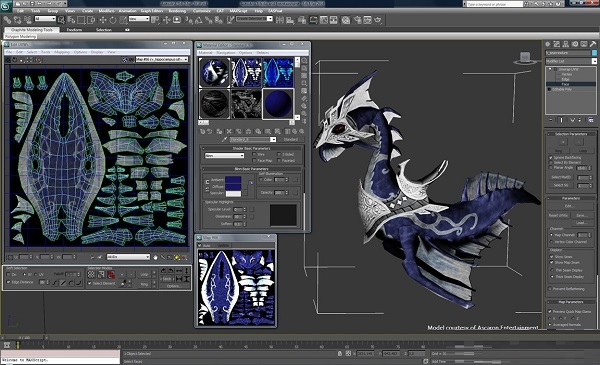
3dmax2008安装教程
1.解压完成后,启动应用程序进行安装。

2.进入安装主界面,第一个是安装,另外两个是安装工具和应用程序。
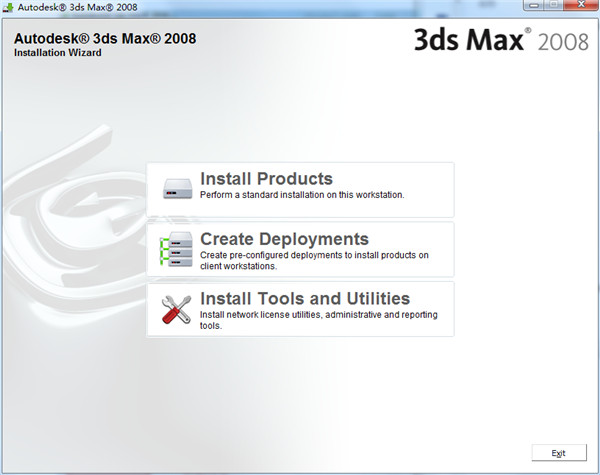
3.这里是一些自述文件和样本教程。

4.这里选择插件,如果你不知道什么插件没有用的话,还是选择默认安装好了。

5.这里填写个人信息,名字可以随便填写。
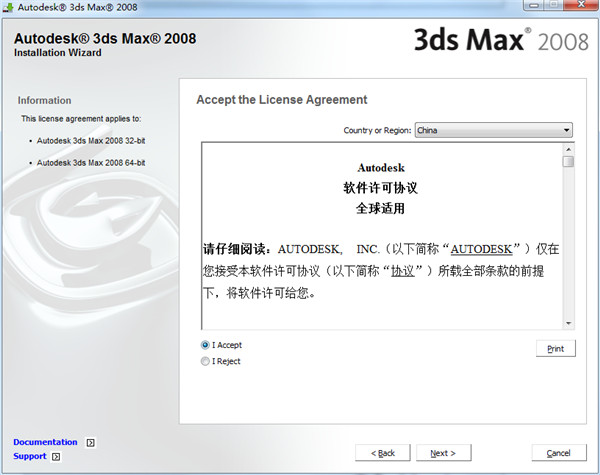
6.选择安装位置,点击“Configure”就可以选择位置。

7.Autodesk 3ds Max 2008安装完成,点击finsh。

功能特色
1、加速的性能:
该软件的Adaptive Degradation系统中集成的新技术可以自动简化场景显示来满足用户定义的目标帧速率,因而改进了交互性能。您可以控制3ds Max调整场景显示的方式 -- 例如是隐藏最小的物体还是减少远程物体的细节,等等,而且3ds Max能够计算出如何最好地实现它。当与根据材质组织物体的新的Direct3D网格缓存结合使用时,可使数万个物体就象10个物体一样进行交互。此外,加载、阵列、AuToDesk FBX和OBJ导出以及该软件其它功能的执行速度明显加快了。
2、Scene Explorer场景管理:
3ds Max 2008包含一个强大的新工具Scene Explorer,为您提供场景数据的分级视图和快速的场景分析以及简化物体众多的最复杂场景处理的编辑工具。Scene Explorer使您能够使用可堆叠的过滤、分类和搜索标准 ,根据任何物体类型或属性(包括元数据)来分类、过滤和搜索场景。这个新工具还能让您保存和存储多个Explorer引用,关联、解除关联、重命名、隐藏、冻结和删除物体,而不管场景中当前选择的物体是什么。您也可以配置栏来显示和编辑任何物体属性,而且由于该功能可编写脚本并具有SDK扩展能力,因此您可以使用调回来添加自定义栏定义。
3、Review:
这个新的强大工具包为您提供各种渲染设置的及时反馈,使您能够迅速进行迭代。这意味着您现在可以快速查看自己想要的效果,而不必等待渲染渲染 -- 十分适合挑剔的客户/老板反馈任务以及其它的迭代工作流程。Review基于最新的游戏引擎技术,提供阴影(包括投射自己的阴影和多达64个同时灯光)的交互式视口预览、3ds Max太阳/天空系统以及mental ray建筑和设计材质设置。
4、MAXScript ProEditor:
3ds Max 2008标志着新的MAXScript ProEditor的首次亮相。这个使用MAXScript的直观新界面包括:多级撤消功能;高质量代码色化;大型文档的快速打开;行数显示;搜索/替换中的正常表达式;脚本片段的折叠;用户自定义支持;以及其它许多功能。
5、改进的DWG导入:
3ds Max 2008提供更快、更精确的DWG文件导入。显著改进的内存管理使您能够在明显更短的时间内导入带有多个物体的大型复杂场景。对材质指定和命名、实体导入和法线管理的改进支持方便了用户使用诸如Revit Architecture 2008的软件产品。而且,新的Select Similar功能可以在导入的DWG场景中识别包含与某个选定物体类似特征的所有物体。此功能可使您同时选择和编辑多个导入物体,从而大大简化了基于DWG的工作流程。
3dsmax基础建模教程
3dsmax正交怎么开?
1、鼠标右键点击透视字样,弹出选项
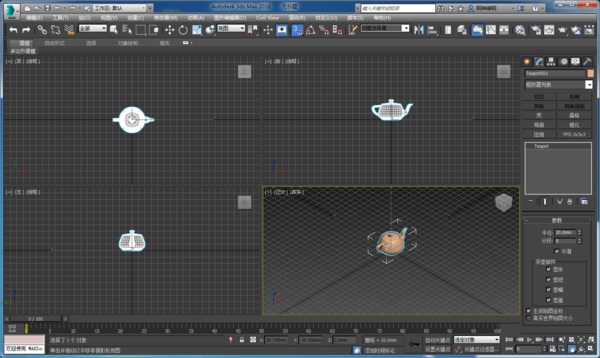
2、选择正交,当前视图切换到正交视图

3dsmax怎么归档?
1、点击文件(左上角3dmax软件的图标)
2、选择保存 —— 另存为 —— 归档。
3、选择归档文件存储位置并重命名,然后等待软件自动归档打包即可。
3dsmax怎么导入模型?
file(文件)__merge(合并)__打开你的模型——OPEN——all——
3dsmax全套教程入门与精通
3dsmax怎么渲染?
1、点击渲染菜单栏下的渲染设置或者点击图中2处进入渲染设置
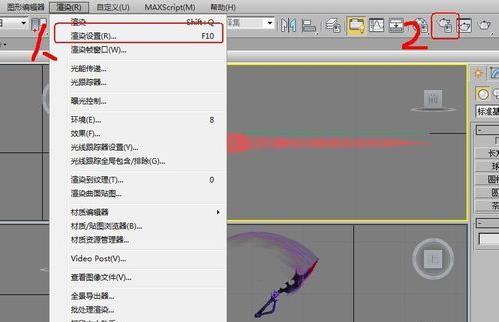
2、在时间与输出中,如果是做动画的或者是游戏特效,应该选择活动时间段(即你动画有控制到的帧数),也可以自己在范围输入要从哪一帧输出,到那一帧结束
3、渲染区域选择视图就是对我现在所选择的视图区域选择渲染,也可以根据需要选择自定义区域渲染。输出大小根据实际需要选择(越大越耗费资源)
4、渲染输出中点击文件,选择渲染出来文件要保存的位置
5、为文件夹命名,并选择保存类型,一般保存为avi影片格式或者tga多张图像格式(选择图像格式的时候,意味着有多少帧,就会输出多少张图像)
6、点击渲染即可(我选择的是tga图像格式)
7、渲染会花费一定的时间,这时可以先不用管它,等它渲染完即可
8、打开渲染窗口下的RAM播放器
9、打开文件,找到刚才渲染出的位置,选择第一张,点击确定,其他的序列图就会自己加载进去,点击播放即可
3dsmax怎么贴图?
1、在任意视图创建物体
2、在电脑上找到一张图片作为贴图。
3、将图片拖拽到物体上
3dsmax 怎么同时选取两条线?
1、打开捕捉开关,选择顶点捕捉
2、选择样条线,在顶视图中捕捉到顶点
3、沿着顶点划出一条线
4、选择其中一条样条线,附加其他两个
5、选择顶点层级,焊接断掉的两个顶点,注意焊接距离。
6、焊接完毕,所有线段成为一个整体
其他版本
更多-

-

3dsmax2022中文版 3D\CAD软件 / 6.32G
-

3dsmax2021中文版 3D\CAD软件 / 6.08G
-

3dsmax2020中文版 3D\CAD软件 / 3.82G
-

3dsmax2019官方版 3D\CAD软件 / 4.37G
-

3dsmax2016中文版 3D\CAD软件 / 4.48G
-

3dsmax2014中文版 3D\CAD软件 / 3.07G
-

3dsmax2012中文版 3D\CAD软件 / 3.1G
-

3DS MAX 2024(3D建模制作软件)中文完整版 3D\CAD软件 / 4.84G
相同厂商
-

Design Review官方版 v14.0.0.177 看图软件 / 372.59M
-

Inventor Nastran 2026中文版 3D\CAD软件 / 2.06G
-

Maya LT 2020中文版 v2020.4 3D\CAD软件 / 1010.42M
-

-

-

-

Autodesk Robot Structural Analysis Pro 2024(结构分析软件) v2024.0.1 工程建筑 / 402.77M
-

Autodesk Mudbox 2024 linux版 3D\CAD软件 / 1.28G
-

-

Autodesk CFD 2024官方版 v2024.0.1 3D\CAD软件 / 267.04M
-

Autodesk AutoCAD LT 2024 v2024.1.2 3D\CAD软件 / 958.98M
-

下载地址
- 电脑版
- /安卓版
有问题?点击反馈,小编认真对待每一条反馈,尽可能解决用户遇到的问题!
如下载资源安装包需要解密,密码为3322软件站纯网址:www.32r.com
同类软件
网友评论
共0条评论类似软件
-
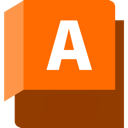
-

-

乔纳森CCAD官方版 v8.5 3D\CAD软件 / 107.14M
-

3DS MAX 2024(3D建模制作软件)中文完整版 3D\CAD软件 / 4.84G
-
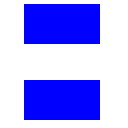
精彩发现
换一换精品推荐
-

Maxon Cinema 4D 2025中文版 v2025.2 3D\CAD软件 / 699.29M
查看 -

CAD迷你画图电脑版 v2025R1 3D\CAD软件 / 53.28M
查看 -

librecad(2D cad制图软件) v2.2.1.1官方版 3D\CAD软件 / 24.44M
查看 -

solidworks 2023中文版 附安装教程 3D\CAD软件 / 16.73G
查看 -

Autodesk Maya 2015中文版 3D\CAD软件 / 2.05G
查看































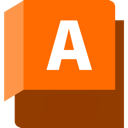


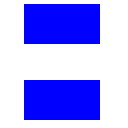



























 赣公网安备 36010602000087号
赣公网安备 36010602000087号